Como usar o Google Agenda como um diário pessoal
Você já pensou em usar o Google Agenda para voltar no tempo em vez de avançar? O Google Agenda possui alguns recursos maravilhosos para ajudá-lo a ver o que está por vir. Você pode usar esses mesmos recursos para ver o que aconteceu ao longo do tempo. Resumindo, transforme o Google Agenda em um "Diário" do Google.
O calendário oferece várias visualizações, codificação por cores e detalhes de eventos em datas em um piscar de olhos. Use os recursos do Google Agenda para listar as metas que você alcança, o humor que você experimenta, os alimentos que você come e até mesmo os itens da lista de itens que você completa.
Vamos configurar o Google Agenda para funcionar como um aplicativo de diário.
Crie um novo calendário
Embora você certamente possa usar seu Google Agenda principal , criar um novo especificamente para seus itens de diário é uma ótima opção. Isso permite que você veja apenas aquele calendário quando quiser ou inclua-o em sua lista de calendários para visualização o tempo todo.
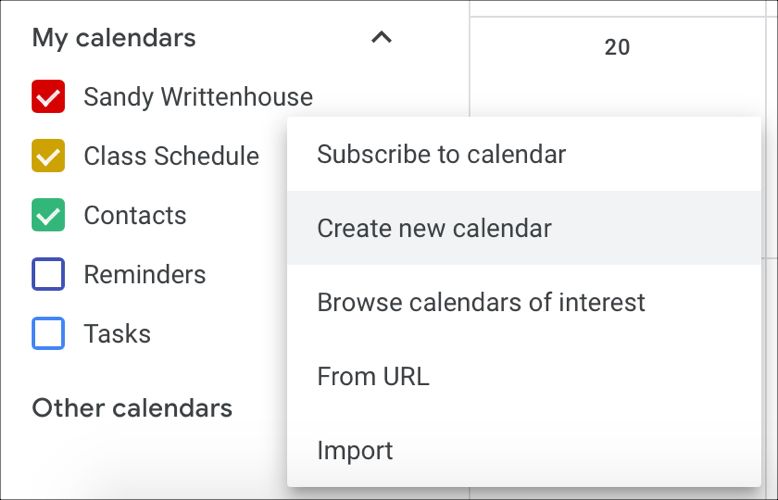
Para criar um novo calendário rapidamente, clique no sinal de adição à esquerda da tela principal ao lado de Outros calendários e selecione Criar novo calendário na lista. Em seguida, basta dar um nome, adicionar uma descrição e incluir seu fuso horário.
Você pode dar ao seu calendário uma cor única após criá-lo. Na página principal, clique no botão Mais (três pontos) ao lado do novo calendário e selecione uma cor. Isso irá colorir automaticamente os itens adicionados, mas você ainda pode alterar a cor de entradas específicas ao criá-los.
Se desejar ver opções adicionais para seu novo calendário, acesse suas configurações clicando no ícone de engrenagem na parte superior. Na página Configurações , selecione seu calendário. Lá, você pode compartilhá-lo com alguém específico ou obter links para integrá-lo a muitas outras opções.
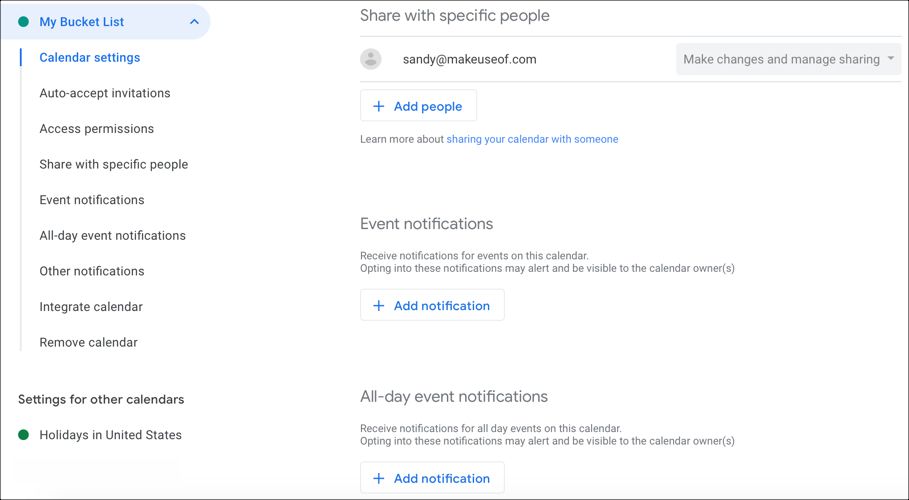
Criar um novo calendário do Google é apenas uma opção. Se você preferir não fazer isso e simplesmente usar sua agenda principal, você pode aproveitar os seguintes recursos de evento para rastreamento.
Inserir entradas como eventos
Para adicionar um novo item da tela principal do Google Agenda, você pode clicar na data para uma entrada rápida. Em seguida, se quiser adicionar detalhes, selecione Mais opções na janela pop-up.
Digamos que você queira monitorar seus exercícios após concluí-los. Você pode não precisar de muitos detalhes, então uma entrada rápida funcionaria bem. Clique na data do seu treino, dê-lhe um título e, em seguida, desmarque a opção Dia Inteiro para que possa adicionar a duração da sua sessão. Em seguida, clique em Salvar .
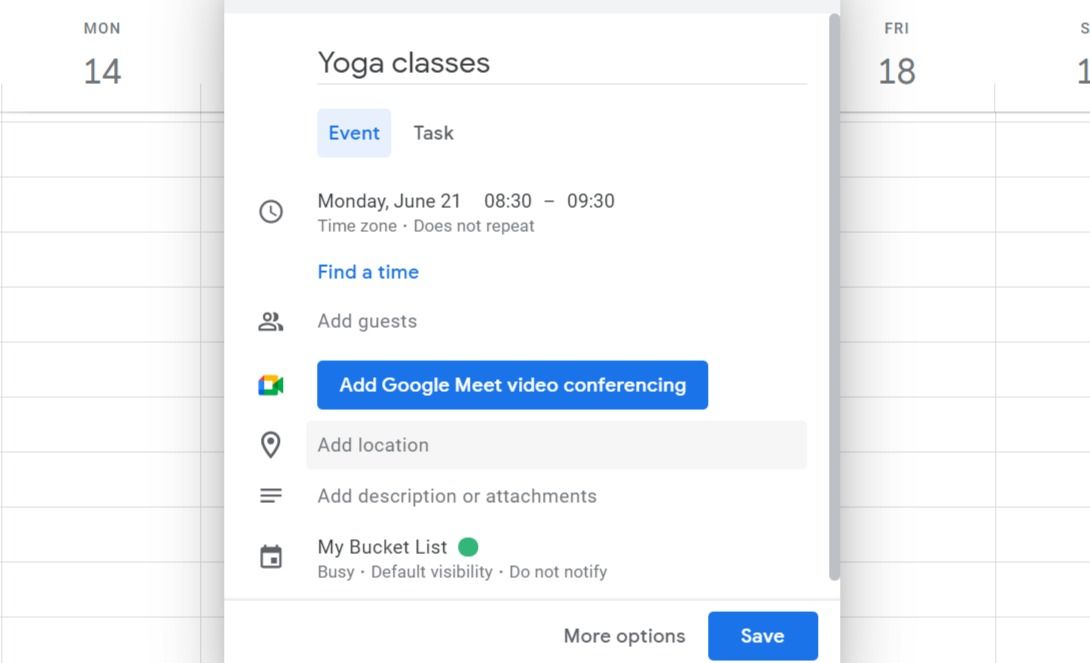
Agora, talvez você execute diferentes tipos de exercícios e queira listar os detalhes. Clique duas vezes na data ou no ícone de lápis para abrir a página de detalhes do evento. Você irá inserir as mesmas informações básicas da entrada rápida, mas agora você pode incluir uma descrição.
Você pode usar uma lista com marcadores ou numerada na área de descrição para rastrear os exercícios que você fez durante a sessão. Este também é um local conveniente para incluir notas sobre aquele treino específico. Ao terminar, clique no botão azul Salvar na parte superior.
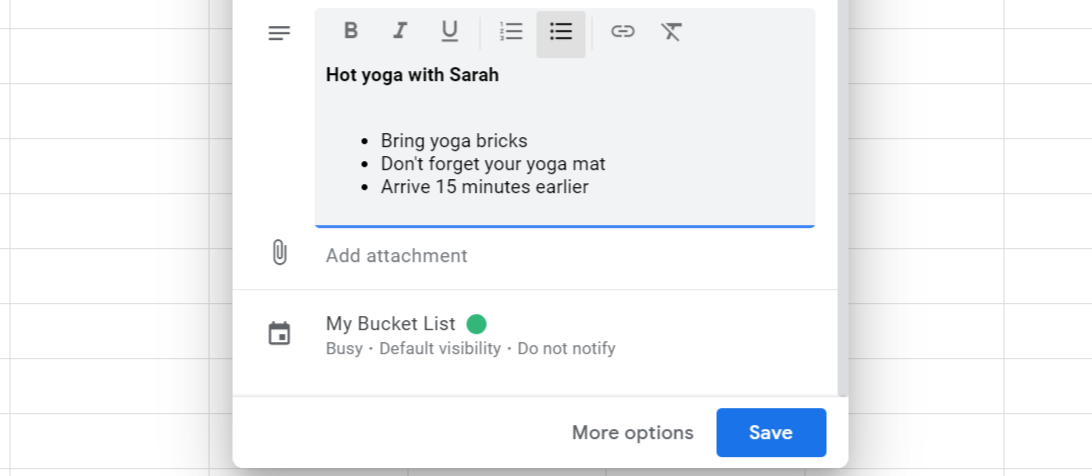
Adicionar Anexos Memoráveis
Digamos que você esteja usando o Google Agenda para sua lista de tarefas ou lista de desejos e está pronto para riscar um item dela (bom para você!). Não seria incrível incluir uma foto ou documento dessa ocasião importante?
Basta acessar a página de detalhes do evento conforme descrito acima e rolar para baixo até a área de Descrição . Clique no botão Anexo de arquivo e, em seguida, pegue seu arquivo do Google Drive ou faça upload de um.
Talvez você finalmente tenha conseguido nadar no oceano e seu amigo tenha tirado uma foto sua fazendo isso. Ou talvez você tenha feito aquele cruzeiro no Alasca e gostaria de adicionar algumas fotos da sua viagem. O prático recurso de anexo de arquivo permite que você veja o que realizou com mais do que apenas palavras. Coloque essas fotos para ter boas lembranças.
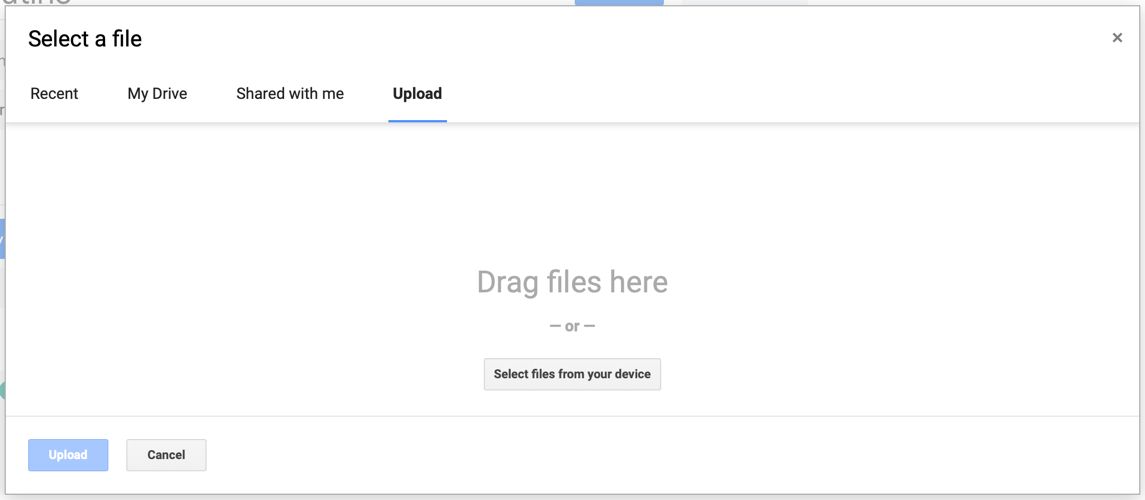
Voltar à escola para obter seu diploma ou fazer um curso online para aprimorar sua educação podem ser outros itens em sua lista de desejos. Se você concluir um deles, poderá facilmente anexar uma digitalização de seu diploma na data de formatura ou o certificado de conclusão que você recebeu por e-mail.
Incluir detalhes como descrições
Usar a área de descrição da página do evento é um ótimo local para incluir todos os detalhes de sua inscrição. E o diário do Google Agenda oferece opções de formatação para esse pequeno extra.
Conforme mencionado acima, com o cenário de treino, você pode adicionar uma lista com marcadores ou numerada. Portanto, se você está criando um diário alimentar para ficar de olho no que come , pode adicionar suas refeições a cada dia e incluir uma lista do que comeu para cada uma.
Talvez você queira rastrear condições de saúde específicas. Por exemplo, se você sofre de enxaqueca, pode incluir detalhes do seu dia na descrição. Então, quando você olha para trás, para aqueles dias em que sofria de dores de cabeça, pode identificar mais facilmente os padrões de gatilho.
Outra situação ideal para usar a descrição é usar o Google Agenda como seu diário. Escreva suas idéias, use a formatação de fontes para destacar as palavras, inclua links e adicione imagens. Esta área é perfeita para anotar rapidamente o que você faria em um diário digital oficial.
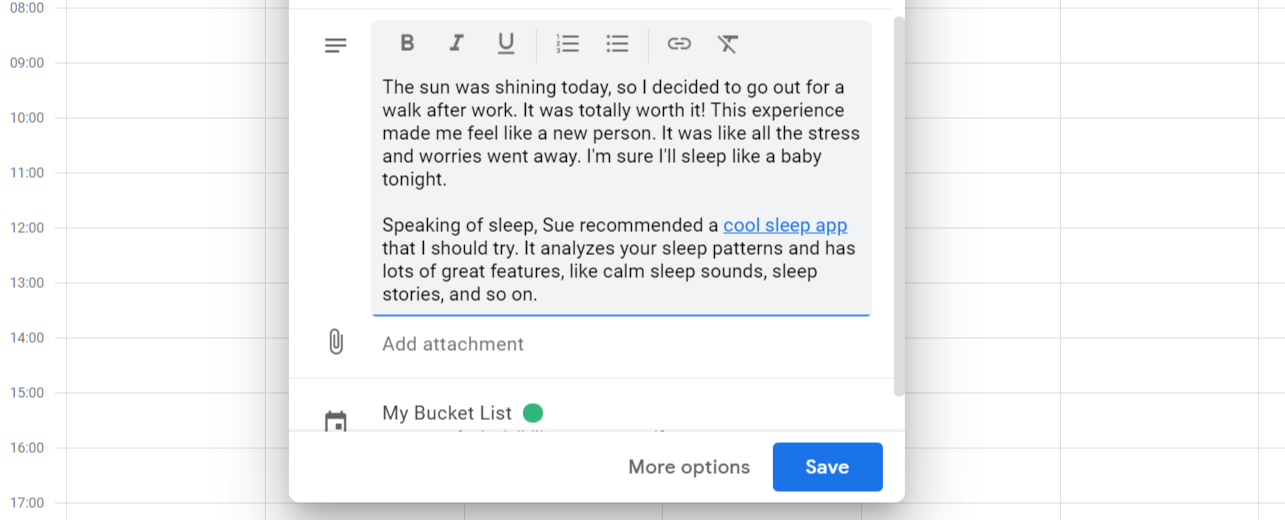
O que é ótimo sobre a área de descrição é que, quando você deseja uma visão rápida de sua entrada, esses detalhes são incluídos. Na página principal do calendário, basta clicar no evento uma vez e você verá tudo exatamente como digitou, com formatação e tudo.
Use cores para visualização rápida
O recurso de codificação de cores do Google Agenda é conveniente para identificar as coisas rapidamente. Você pode usar uma cor para seus eventos de negócios e outra para eventos pessoais. Para registro no diário, você também pode usar as cores de várias maneiras.
Por exemplo, talvez acompanhar o seu humor seja importante para a sua saúde mental . Você pode selecionar cores para suas entradas de modo que, ao visualizar o acompanhamento de seu humor, seja fácil saber rapidamente como foi sua semana, mês ou ano.
Você pode adicionar um evento e dar ao nome o seu humor, como feliz, triste ou zangado. Em seguida, use cores como amarelo para felicidade, azul para tristeza e vermelho para raiva.
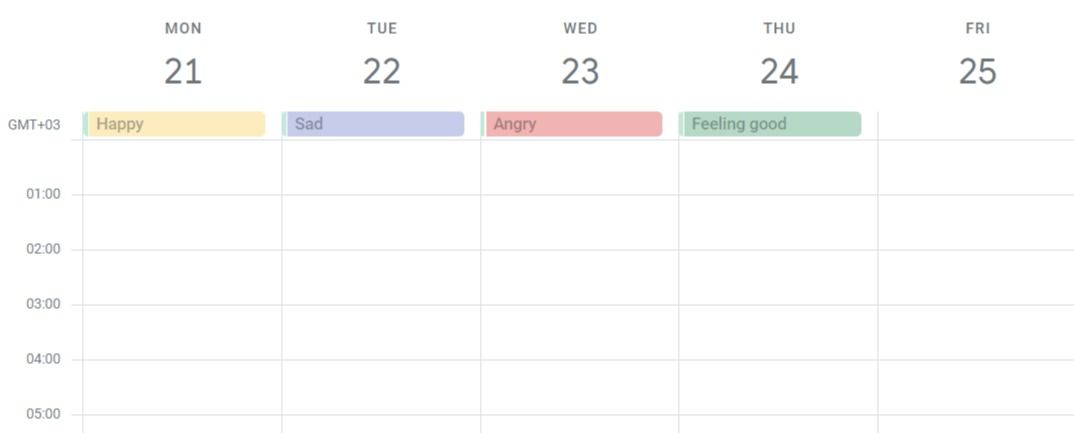
Outro uso útil para codificação por cores é identificar entradas quando você usa apenas um calendário. Portanto, você pode usar amarelo para suas entradas de monitoramento de humor, verde para suas entradas de treino e roxo para suas entradas de lista de balde.
Para colorir suas entradas, basta acessar a página de detalhes do evento e selecionar um na caixa suspensa.
Convide ou compartilhe com outras pessoas
Assim como convidar colegas de trabalho para eventos ou compartilhar calendários com eles, você pode fazer o mesmo para itens de diário compartilhados no Google Agenda. Portanto, se você e um amigo ou outra pessoa importante estão rastreando as mesmas coisas, compartilhar torna isso muito fácil.
Por exemplo, se você e seu amigo realizam seus treinos juntos para motivação mútua, convidá-los para as inscrições funciona muito bem. Cada um de vocês pode adicionar itens ao seu calendário, como mencionado acima, para os exercícios que você faz separadamente. Mas para aqueles que fazem juntos, crie a entrada do evento como de costume e convide seu amigo para que apareça na agenda dele também.
Vá para a página de detalhes do evento e, no lado direito, clique em Enviar e-mail para os convidados . Você pode então selecionar um contato ou digitar seu endereço de e-mail. Depois de enviar o convite, o destinatário o receberá em seu Google Agenda. Isso torna muito fácil acompanhar os exercícios para vocês dois.
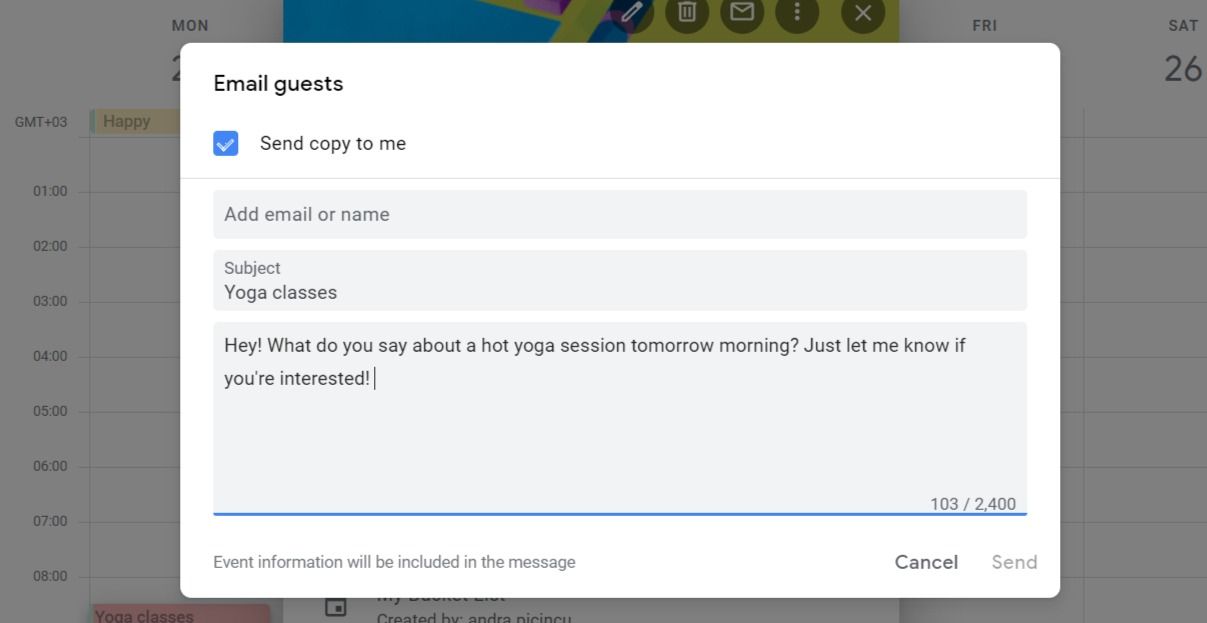
Digamos que você e seu cônjuge estejam iniciando uma nova dieta juntos. Você já pode compartilhar calendários com eles, o que torna mais fácil acompanhar o que cada um já come. Mas se não, você pode compartilhar um calendário atual com eles ou criar um novo especificamente para o diário alimentar, conforme descrito anteriormente.
Quando você compartilha um calendário, cada um de vocês pode rastrear eventos facilmente. Então, se vocês fizerem as refeições separadamente, vocês podem ver o que cada um come. E, para aqueles que comem juntos, uma pessoa pode simplesmente adicionar a entrada.
Para compartilhar seu diário do calendário do Google, vá para a página de configurações do calendário clicando no botão Mais (ícone de três pontos) próximo a ele na página principal. Selecione Configurações e compartilhamento . No calendário à esquerda, clique em Compartilhar com pessoas específicas . Em seguida, clique em Adicionar pessoas e selecione um contato ou digite o endereço de e-mail.
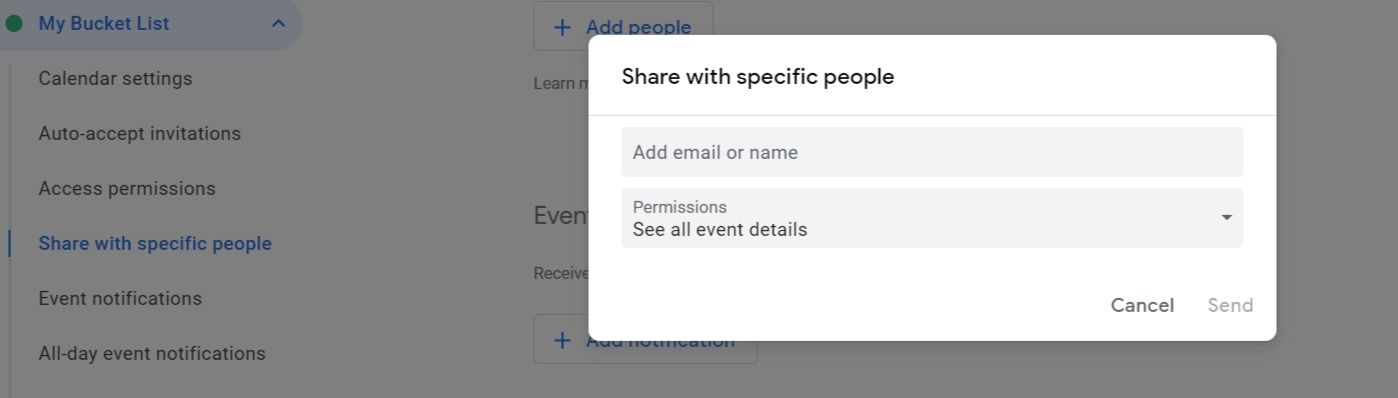
Lembre-se de que, para uma agenda compartilhada, você pode ajustar o acesso da outra pessoa antes de compartilhá-la. Isso permite que eles vejam apenas eventos ou tenham a capacidade de fazer alterações.
Prepare-se para usar o seu diário do Google Agenda
Como você pode ver, usar o Google Agenda como um diário de trabalho, diário pessoal ou um rastreador simples é fácil de fazer. Para saúde e condicionamento físico ou metas e realizações para toda a vida, é excelente. Além disso, você pode até mesmo controlar os filmes que assiste, os livros que lê, os amigos que conhece ou o dinheiro que gasta.

